Skype pro Windows: Jak povolit tmavý režim

Zjistěte, jak snadno a rychle zapnout tmavý režim pro Skype na vašem počítači s Windows 11 za méně než jednu minutu.
Pokud potřebujete svou obrazovku sdílet s ostatními účastníky schůzky, Skype vám to umožní pouhými dvěma kliknutími.
Vše, co musíte udělat, je kliknout na Další možnosti a vybrat Sdílet obrazovku .
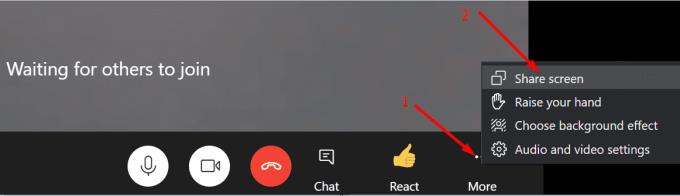
Pokud používáte Skype pro firmy, klikněte na ikonu monitoru a vyberte možnost Prezentovat plochu .
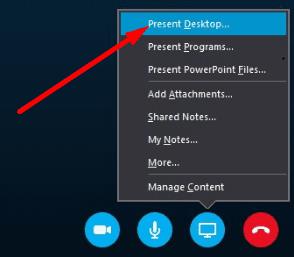
Takže bez ohledu na verzi aplikace, kterou používáte, můžete rychle sdílet svou obrazovku pouhými dvěma kliknutími.
Někdy však tato funkce nebude fungovat a Skype nedokáže sdílet vaši plochu. K vyřešení problému můžete použít níže uvedené metody odstraňování problémů. Tato řešení platí pro Skype pro domácnosti i Skype pro firmy.
Ujistěte se, že je vaše síťové připojení stabilní a že máte dostatečnou šířku pásma pro sdílení obrazovky. Jak již víte, sdílení obrázků videa je činnost náročná na šířku pásma. Pokud nemáte dostatečnou šířku pásma, Skype zobrazí následující chybovou zprávu: „Nemohli jsme se připojit k prezentaci kvůli problémům se sítí. Prosím zkuste to znovu později".
Použijte kabelové řešení a odpojte ostatní zařízení pomocí připojení, abyste uvolnili větší šířku pásma pro Skype. Ujistěte se, že máte slušnou rychlost nahrávání.
Poté vypněte bránu firewall a zkontrolujte, zda nyní můžete prezentovat. Možná váš firewall blokuje porty Skype.
Pokud navíc používáte server proxy, zadejte do vyhledávacího pole systému Windows „možnosti internetu“ a otevřete Možnosti Internetu . Poté klikněte na Připojení a vyberte Nastavení LAN .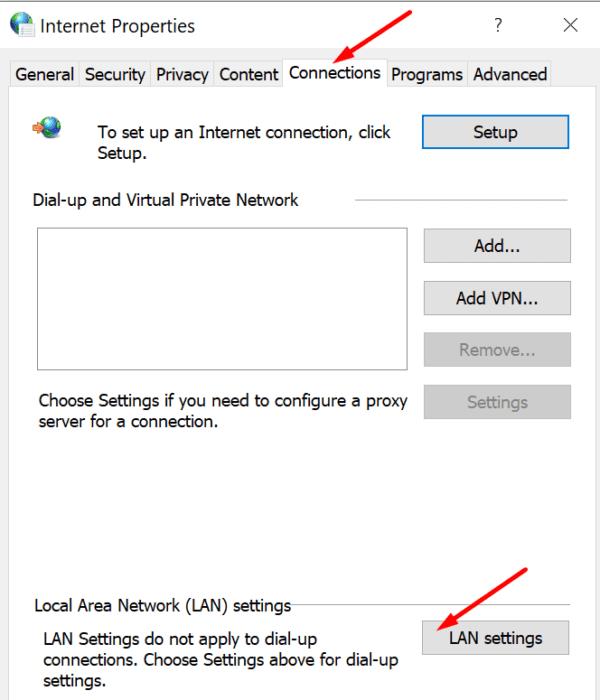
Zkontrolujte, zda je povoleno Automaticky zjišťovat nastavení nebo Použít automatický konfigurační skript . Deaktivujte tyto možnosti, protože mohou přepsat vaše ruční nastavení proxy.
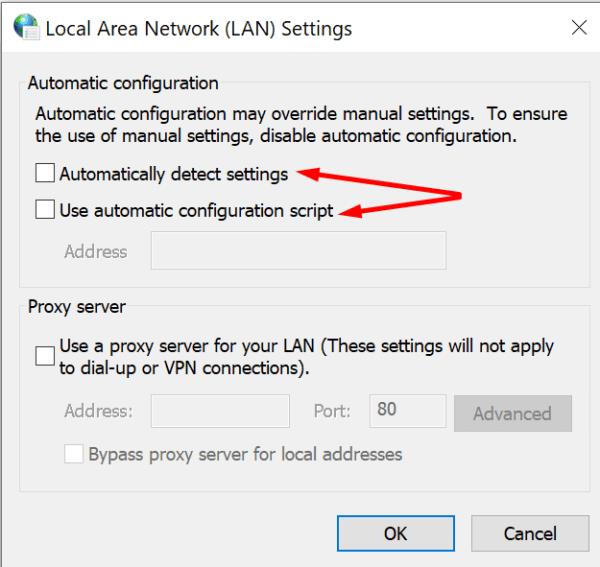
Skype pro firmy je součástí sady Microsoft 365 Suite . Pokud se tedy vaše instalační soubory Office poškodí, bude to mít vliv i na Skype.
Spusťte Ovládací panely a přejděte na Programy .
Poté vyberte Programy a funkce a klikněte na Microsoft 365.
Vyberte tlačítko Změnit a zaškrtněte možnost Oprava online .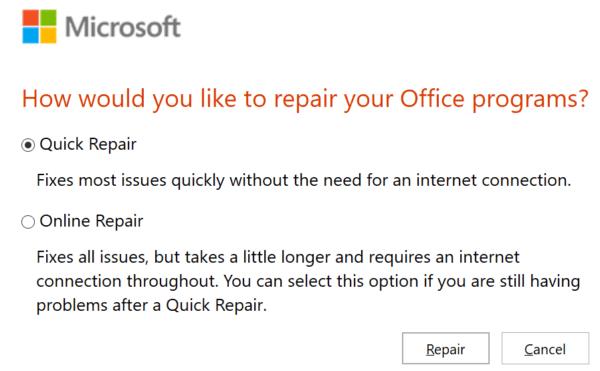
Zavřete Skype, spusťte jej znovu a zkontrolujte výsledky.
Kromě toho si také můžete stáhnout a spustit Microsoft Support and Recovery Assistant, který automaticky opraví vaše soubory Office.
Do vyhledávacího pole systému Windows zadejte regedit a stisknutím klávesy Enter spusťte Editor registru.
Poté přejděte do složky HKLM\SYSTEM\CurrentControlSet\Services\Tcpip\Parameters .
Klikněte pravým tlačítkem na pravé podokno a přidejte nový klíč DWORD .
Pojmenujte jej MaxUserPort a nastavte jeho hodnotu na 15000 (desítkové) a 3A98 (hexadecimálně) . Případně můžete také zadat 5000 jako desetinnou hodnotu – zkontrolujte, která možnost vám vyhovuje nejlépe.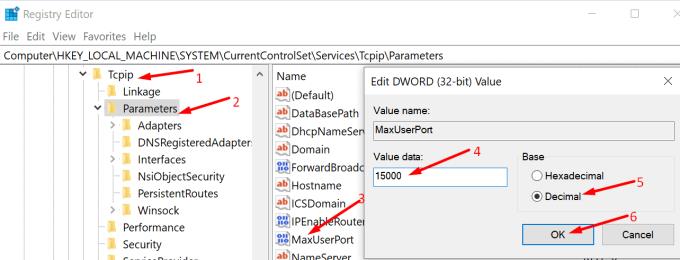
Použijte změny a zkontrolujte, zda můžete prezentovat svou plochu na Skype.
Toto řešení použijte, pokud nemůžete sdílet obrazovku ve Skypu pro firmy. Zkuste odinstalovat Azure Information Protection (AIP) . Tento cloudový nástroj zabraňuje uživatelům sdílet obsah s neautorizovanými třetími stranami.
Pokud například otevřete dokument, který je chráněn AIP, nebudete moci sdílet svou obrazovku, dokud je soubor viditelný na vaší ploše. Budete muset buď zavřít příslušný dokument, abyste mohli prezentovat svou plochu, nebo deaktivovat AIP.
Úplně ukončete Skype pro firmy.
Přejděte na %UserProfile%\AppData\local\Microsoft\Office\16.0\Lync .
Poté odstraňte všechny soubory ze složky Lync.
Znovu spusťte Skype pro firmy a zkontrolujte, zda je v tom nějaký rozdíl.
Pokud je vaše síťové připojení nestabilní nebo jsou vaše instalační soubory Office poškozeny, nebudete moci sdílet svou obrazovku na Skype. Pokud navíc používáte Skype pro firmy a otevřeli jste důvěrný dokument, klient AIP vám může bránit ve sdílení obrazovky.
Napište nám komentář níže a dejte nám vědět, zda se vám podařilo vyřešit problém se sdílením obrazovky na Skype.
Zjistěte, jak snadno a rychle zapnout tmavý režim pro Skype na vašem počítači s Windows 11 za méně než jednu minutu.
Rychle vytvořte Skype anketu, abyste ukončili jakoukoli diskusi. Podívejte se, jak snadné je vytváření anket na Skype.
Červený vykřičník, který vidíte v okně chatu, znamená, že Skype nemohl doručit vaše zprávy. To je obvykle způsobeno problémy s internetem.
V nových verzích Skype můžete své staré konverzace načíst z cloudu pomocí možnosti Exportovat. Získejte vše, co potřebujete vědět o staré chatové historii.
Proč zvolit Slack a ne Skype? Slack zajišťuje méně komunikačních rušivých vlivů ve vašem týmovém prostoru a umožňuje vám přístup ke správným informacím včas.
V případě, že hledáte webovou kameru pro použití na vašem PC, můžete Xbox Kinect použít jako webovou kameru v systému Windows 10. Jakmile z Kinectu uděláte webovou kameru v systému Windows
Rozostření pozadí Skype během videohovorů je zásadní pro udržení obchodního obrazu. Zde je návod, jak to udělat.
Pokud je vaše připojení nestabilní nebo jsou vaše instalační soubory Office poškozeny, nebudete moci sdílet svou obrazovku na Skype.
Neustále se odpojující a znovu připojující Skype znamená, že vaše síťové připojení není stabilní nebo nemáte dostatečnou šířku pásma.
Chcete-li vypnout automatické opravy na Skype pro mobily, musíte tuto funkci deaktivovat na svém zařízení Android.
Pokud se Skypu pro firmy nepodaří připojit k webovým službám Exchange, aplikace vás může neustále vyzývat k zadání přihlašovacích údajů.
Jednou z nejlepších funkcí Skype je možnost sdílet obrazovky během hovoru. Je to také neuvěřitelně snadné a zde je návod. Nejprve musíte být na hovoru
V této příručce vám dobře ukážeme, jak můžete chatovat se Skypem v Office Online
Zastaralé verze Skype nebo poškozená data aplikace Skype mohou aplikaci donutit, aby vás neustále odhlašovala. Chcete-li problém vyřešit, aktualizujte aplikaci.
Pokud se videa Skype na vašem počítači zobrazují černobíle, zkontrolujte nastavení webové kamery a Skype. Poté aplikaci aktualizujte.
Vzhledem k tomu, že praktikujeme sociální distancování a práci na dálku, je těžké se rozhodnout, zda jste správně oblečeni na neformální videochat s přáteli nebo na videokonferenci s kolegy…
Díky bezprecedentnímu uzamčení, které zahaluje ulice do ticha, jsou aplikace pro videohovory a konference nutností každou hodinu. Od důvěryhodných stabilních umělců, jako je WhatsApp a Skype, až po nově vznikající…
Mnoho uživatelů Skype, kteří neobdrželi žádné požadavky na kontakt v aplikaci pro stolní počítače, ve skutečnosti našlo oznámení ve Skype pro mobily.
Pokud se pokoušíte přihlásit do Skypu pro firmy, ale zobrazuje se vám chyba, že adresa není platná, je tato příručka určena právě vám.
Pokud Skype automaticky přijímá hovory od uživatelů, vypněte možnost Automatic Call Answer a aktualizujte aplikaci.
V současnosti není možné zakázat anonymní dotazy na živých událostech Microsoft Teams. I registrovaní uživatelé mohou posílat anonymní dotazy.
Spotify může být nepříjemné, pokud se automaticky otevírá pokaždé, když zapnete počítač. Deaktivujte automatické spuštění pomocí těchto kroků.
Udržujte cache v prohlížeči Google Chrome vymazanou podle těchto kroků.
Máte nějaké soubory RAR, které chcete převést na soubory ZIP? Naučte se, jak převést soubor RAR do formátu ZIP.
V tomto tutoriálu vám ukážeme, jak změnit výchozí nastavení přiblížení v Adobe Reader.
Pro mnoho uživatelů aktualizace 24H2 narušuje auto HDR. Tento průvodce vysvětluje, jak můžete tento problém vyřešit.
Microsoft Teams aktuálně nativně nepodporuje přenos vašich schůzek a hovorů na vaši TV. Můžete však použít aplikaci pro zrcadlení obrazovky.
Ukážeme vám, jak změnit barvu zvýraznění textu a textových polí v Adobe Reader pomocí tohoto krokového tutoriálu.
Potřebujete naplánovat opakující se schůzky na MS Teams se stejnými členy týmu? Naučte se, jak nastavit opakující se schůzku v Teams.
Zde najdete podrobné pokyny, jak změnit User Agent String v prohlížeči Apple Safari pro MacOS.

























